Ako vykonať nastavenie bezdrôtovej siete LAN pomocou pripojenia WPS (systém Windows)
Identifikátor najčastejšej otázky: 8201024200
Dátum vydania: 14 januára 2011
Riešenie:
Súbor „Read Me First“
- Pred vykonaním bezdrôtovej inštalácieInformácie o príprave a postupoch pre tlačiareň pripájanú bezdrôtovým pripojením nájdete v časti [Prostredie a postupy nevyhnutné na používanie tlačiarne pri bezdrôtovom pripojení].
Bezdrôtové nastavenie pomocou WPS (Wi-Fi Protected Setup/Nastavenie ochrany Wi-Fi)
1.
(1) Stlačte tlačidlo [Setup/Nastaviť] (A).
(2) Pomocou tlačidla
 alebo
alebo  (B) vyberte položku [Wireless LAN setup/Nastavenie bezdrôtovej siete LAN].
(B) vyberte položku [Wireless LAN setup/Nastavenie bezdrôtovej siete LAN].(3) Stlačte tlačidlo [OK].
2.
Pomocou tlačidla  alebo
alebo  (C) vyberte položku [Yes/Áno] a potom stlačte tlačidlo [OK].
(C) vyberte položku [Yes/Áno] a potom stlačte tlačidlo [OK].
Keď je bezdrôtové pripojenie aktivované, kontrolka Wi-Fi (D) bude svietiť namodro.
3.
Vyberte položku [Other setup/Iné nastavenie] a stlačte tlačidlo [OK].
4.
Vyberte položku [WPS] a potom stlačte tlačidlo [OK].
5.
Vyberte položku [Push button method/Metóda tlačidla] a stlačte tlačidlo [OK].
6.
Stlačte tlačidlo [OK].
- Ak chcete na inštaláciu použiť metódu s kódom PIN
V kroku 5 zvoľte kód PIN a stlačte tlačidlo [OK]. Podľa pokynov na obrazovke
obsluhujte zariadenie a prístupový bod. Po zobrazení obrazovky v kroku 8 stlačte tlačidlo [OK].
REFERENCIE
- Ak sa inštalácia nedokončí v priebehu 10 minút a zobrazí sa obrazovka chyby uplynutia času, stlačte tlačidlo [OK] pre zopakovanie inštalácie a zadajte nový kód PIN zobrazený na obrazovke k prístupovému bodu. Ak sa zobrazí iná chyba, prečítajte si vytlačenú príručku: Riešenie problémov nastavenia tlače.
7.
Na prístupovom bode stlačte a držte tlačidlo [WPS] stlačené približne 5 sekúnd, potom do 2 minút stlačte na zariadení tlačidlo [OK].
Podrobné informácie o stlačení tlačidla [WPS] nájdete v príručke k prístupovému bodu.
Počas vyhľadávania alebo pripájania k prístupového bodu na zariadení bude blikať kontrolka [Wi-Fi] (modrá).
8.
Po zobrazení vyššie uvedenej obrazovky stlačte tlačidlo [OK].
DÔLEŽITÉ
- Ak sa zobrazí obrazovka chyby uplynutia času, stlačte tlačidlo [OK] a potom znovu začnite od kroku 7.
- Ak sa zobrazí iná chyba, prečítajte si vytlačenú príručku: Riešenie problémov nastavenia tlače.
Inštalácia softvéru (Sieťové pripojenie)
Ak chcete používať zariadenie po jeho pripojení k počítaču, na pevný disk počítača musíte skopírovať (nainštalovať) softvér vrátane ovládačov.Inštalačný proces trvá asi 20 minút. (Doba inštalácie sa líši v závislosti od výpočtového prostredia a počtu inštalovaných aplikácií.)
DÔLEŽITÉ
- Pred začatím inštalácie ukončite všetky spustené aplikácie.
- Ak je zapnutá funkcia brány firewall bezpečnostného softvéru, môže sa zobraziť hlásenie s upozornením, že softvér Canon sa pokúša získať prístup k sieti. Ak sa zobrazí takéto hlásenie s upozornením, nastavte bezpečnostný softvér tak, aby vždy povolil prístup.
- Prihláste sa ako správca (alebo ako člen skupiny správcov).
- Počas inštalácie neprepínajte používateľov.
- Počas inštalácie môže byť potrebné pripojenie k Internetu. Pripojenie môže byť spoplatnené. Poraďte sa s vašim poskytovateľom internetových služieb.
- Počas inštalácie možno budete musieť reštartovať počítač. Postupujte podľa pokynov na obrazovke a počas reštartovania nevyberajte disk [Setup CD-ROM/Inštalačný disk CD-ROM]. Po reštarte počítača bude inštalácia pokračovať.
REFERENCIE
- Easy-WebPrint EX
Easy-WebPrint EX je softvér na webovú tlač, ktorý sa inštaluje do počítača pri inštalácii dodávaného softvéru.
Na použitie softvéru sa vyžaduje program Internet Explorer 7 alebo novší (Windows). Na inštaláciu je potrebné pripojenie k Internetu.
1. 
Zapnite počítač a potom vložte disk [Setup CD-ROM/Inštalačný disk CD-ROM] do jednotky CD-ROM.
Ak používate operačný systém Windows, inštalačný program sa spustí automaticky.
REFERENCIE
Ak sa program nespustí automaticky, dvakrát kliknite na ikonu CD-ROM v okne Počítač alebo Tento počítač.
Po zobrazení obsahu disku CD-ROM dvakrát kliknite na položku MSETUP4.
2. Windows 7/Windows Vista
Windows XP -> 3 
Kliknite na súbor [Run Msetup4.exe/Spustiť Msetup4.exe] na obrazovke automatického spustenia, potom kliknite na položku [Yes/Áno] alebo [Continue/Pokračovať] v dialógovom okne kontroly používateľského konta.
Ak sa znovu zobrazí dialógové okno [User Account Control/Kontrola používateľských kont], kliknite na tlačidlo [Yes/Áno] alebo [Continue/Pokračovať].
3.
Zvoľte vaše bydlisko a kliknite na možnosť [Next/Ďalej].
REFERENCIE
Ak sa zobrazí obrazovka [Select Language/Výber jazyka], vyberte jazyk a kliknite na položku [Next/Ďalej].
4.
Zvoľte krajinu alebo región a kliknite na [Next/Ďalej].
5.
Kliknite na položku [Easy Install/Jednoduchá inštalácia].
Nainštalujú sa ovládače, aplikačný softvér a elektronické príručky.
REFERENCIE
Ak chcete zvoliť konkrétne položky na inštaláciu, kliknite na tlačidlo [Custom Install/Vlastná inštalácia].
6.
Kliknite na tlačidlo [Install/Inštalovať].
7.
Vyberte položku [Use the printer with wireless LAN connection/Používať tlačiareň cez bezdrôtové pripojenie k sieti LAN], potom kliknite na položku [Next/Ďalej].
V inštalácii softvéru pokračujte podľa pokynov na obrazovke.
8.
Po zobrazení obrazovky [Printer Detection/Rozpoznanie tlačiarne] kliknite na tlačidlo [Next/Ďalej].
9.
Keď sa zobrazí dialógové okno [Detected Printers List/Zoznam rozpoznaných tlačiarní], zvoľte zariadenie [Canon MX xxx series/Canon MX séria xxx] a kliknite na tlačidlo [Next/Ďalej].
REFERENCIE
XXX: xxx označuje názov modelu, ktorý používate.
DÔLEŽITÉ

- Ak sa táto tlačiareň nerozpozná, zobrazí sa dialógové okno [Check Printer Settings/Skontrolujte nastavenia tlačiarne]. V tomto prípade si naštudujte časť [ Tlačiareň nemožno rozpoznať (zobrazí sa správa informujúca o nemožnosti rozpoznať tlačiareň v sieti) ].
10.
Keď sa zobrazí dialógové okno [Setup Completion/Dokončenie inštalácie], kliknite na tlačidlo [Complete/Dokončiť].
Nainštalujte softvér (informácie)
1.
Kliknite na tlačidlo [Next/Ďalej].
V inštalácii softvéru pokračujte podľa pokynov na obrazovke.
- Dôležité informácie pre inštaláciu
Ak sa sériové číslo nezobrazí na registračnej obrazovke, zadajte číslo, ktoré nájdete vo vnútri zariadenia.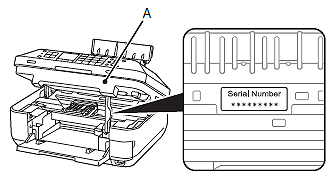
DÔLEŽITÉ
- Ak je napájanie zapnuté, držiak tlačovej hlavy sa po otvorení skenovacej jednotky (krytu) (A) pohne.
REFERENCIE
Obrazovka [User Registration/Registrácia používateľa] sa zobrazí len pri výbere možnosti [Europe, Middle East, Africa/Európa, Blízky Východ, Afrika] na obrazovke [Select Your Place of Residence/Vyberte oblasť, v ktorej sa nachádzate].
- Ak sa zobrazí obrazovka [Extended Survey Program/Program rozšíreného prieskumu]

Ak súhlasíte s programom rozšíreného prieskumu, kliknite na položku [Agree/Súhlasím].
Ak kliknete na položku [Do not agree/Nesúhlasím], [Extended Survey Program/Program rozšíreného prieskumu] sa nenainštaluje. (Funkčnosť zariadenia to neovplyvní.)
2.
Aby ste dokončili inštaláciu, kliknite na tlačidlo [Exit/Skončiť].
3.
Automaticky sa spustí [Solution Menu EX].
Vyberte disk [Setup CD-ROM/Inštalačný disk CD-ROM] a uložte ho na bezpečnom mieste.
REFERENCIE
Tlačidlá zobrazené v Solution Menu EX sa môžu v závislosti od krajiny alebo regiónu jej zakúpenia líšiť.
Koniec postupu pre inštaláciu do bezdrôtovej siete LAN.
Použiteľné modely
- PIXMA MX884
- PIXMA MX885